Cập nhật lần gần đây nhất: 25 Tháng 9, 2024 bởi Phước Persie
PLC Siemens S7-200 là thiết bị điều khiển lập trình chuyên nghiệp đang được rất nhiều người quan tâm hiện nay. Để tải và cài đặt phần mềm này nhanh chóng, bạn hãy theo dõi ngay bài viết của Kashi dưới đây nhé.
Có thể bạn quan tâm:
Phần mềm PLC Siemens S7-200 là gì?
PLC Siemens S7-200 là một phần mềm điều khiển logic lập trình loại nhỏ do hãng Siemens phát hành. Phần mềm có cấu trúc theo kiểu module và có các module mở rộng, được sử dụng cho nhiều ứng dụng lập trình khác nhau.

Phần mềm PLC Siemens S7-200 cho phép kết nối giữa PLC và các module truyền thông EM241, module điều khiển vị trí EM253 và màn hình TD200…
Để có thể lập trình và truyền thông với PLC Siemens S7-200, bạn cần có một trong các cách kết nối sau đây:
- Sử dụng cáp PC/PPI Cable USB kết nối với PLC Siemens S7-200 qua cổng USB.
- Sử dụng cáp PC/PPI Cable kết nối với S7-200 qua cổng RS232. Lưu ý bạn cần phải có cổng COM hoặc dây chuyển đổi COM sang USB.
- Sử dụng cáp PC/MPI.
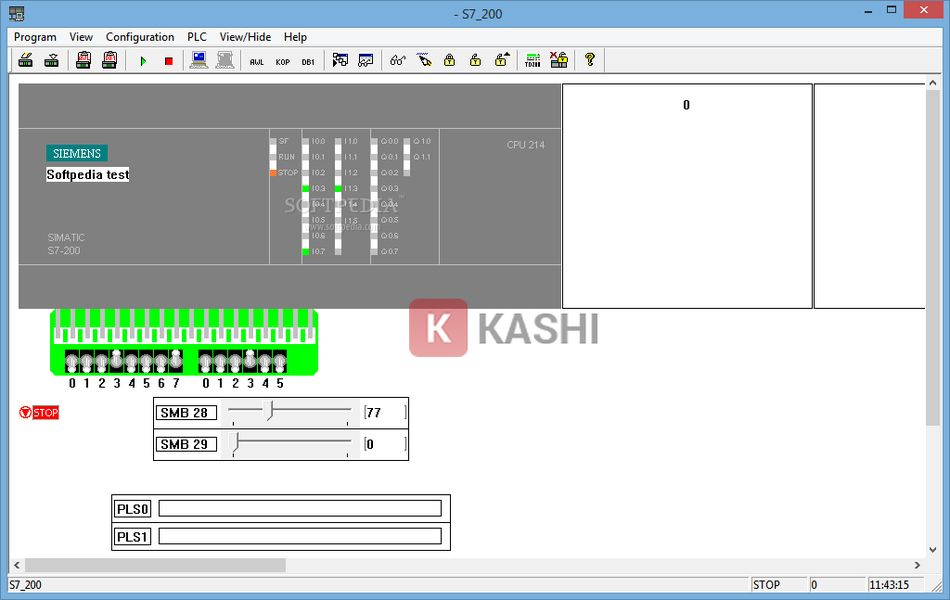
Đặc điểm nổi bật của phần mềm PLC Siemens S7-200
Phần mềm PLC Siemens S7-200 có những đặc điểm mà bạn cần phải chú ý sau đây:
- Phần mềm tích hợp sẵn cổng Profibus hoặc sử dụng một module mở rộng, cho phép người dùng tham gia vào mạng Profibus giống như một Slave thông minh.
- Tập lệnh có đủ lệnh bit logic, bộ đếm, dịch/quay thanh ghi và timer, cho phép lập trình điều khiển Logic một cách dễ dàng.
- Hỗ trợ nhiều ngôn ngữ lập trình như: LAD, STL, FBD
- Bao gồm các dòng CPU 221, CPU 222, CPU 224, CPU224XP và CPU226, CPU S7-200, được phân ra làm 2 loại là Standard và Siplus.
- CPU 221: tích hợp 10 đầu vào/ra và không có khả năng lắp thêm module mở rộng.
- CPU 222: nhỏ gọn hơn với 14 đầu vào/ra tích hợp và có khả năng lắp thêm 2 modules mở rộng.
- CPU 224: nhỏ gọn và hiệu suất cao, tích hợp 24 đầu vào/ra và có khả năng kết nối thêm tới 7 modules mở rộng.
- CPU 224 XP: có thêm cổng PPI cho các tùy trọn linh hoạt và truyền thông, tích hợp 24 ngõ vào/ra số cùng với 3 ngõ vào/ra analog, có khả năng kết nối thêm tới 7 modules mở rộng.
- CPU 226: mang lại hiệu suất cao và có thêm cổng PPI cho các tùy trọn linh hoạt và truyền thông. Nó được tích hợp 40 ngõ vào/ra và có khả năng kết nối lên tới 7 modules mở rộng.
Link download phần mềm PLC Siemens S7-200 – Cập nhật mới nhất 09/2025
Bạn tải phần mềm PLC Siemens S7-200 về máy theo đường link được cung cấp dưới đây:
🔴 Quan trọng: Khuyến nghị các bạn nên đăng ký bản quyền chính hãng để đảm bảo độ an toàn cao nhất. Mặc dù chúng tôi đã kiểm duyệt và lựa chọn các nguồn tải uy tín trên cộng đồng Việt Nam và Thế giới, tuy nhiên để kiểm soát rủi do 100% là không thể! Nếu bạn dùng antivirus quét báo có virus thì không nên sử dụng. Quyền sử dụng là quyết định của riêng bạn.
Link tải qua Google Drive:
Link tải qua Fshare:
Hướng dẫn cái đặt phần mềm PLC Siemens S7-200 chi tiết
Sau khi tải phần mềm PLC Siemens S7-200 về máy thành công, bạn tiến hành cài đặt theo hướng dẫn sau đây:
Bước 1:
Thực hiện giải nén tệp vừa tải về.

Bước 2:
Bạn kích chuột phải vào file “Setup.exe” và chọn “Run as administrator“.

Bước 3:
Cài đặt ngôn ngữ và nhấn “Next“.
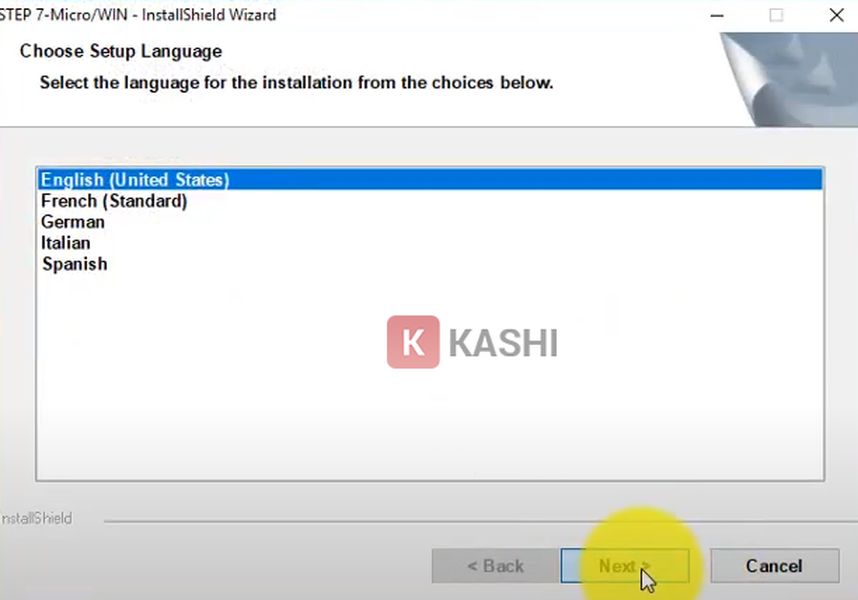
Bước 4:
Tiếp tục nhấn “Next“.

Bước 5:
Bạn nhấn “Yes” để đồng ý với điều khoản của phần mềm.
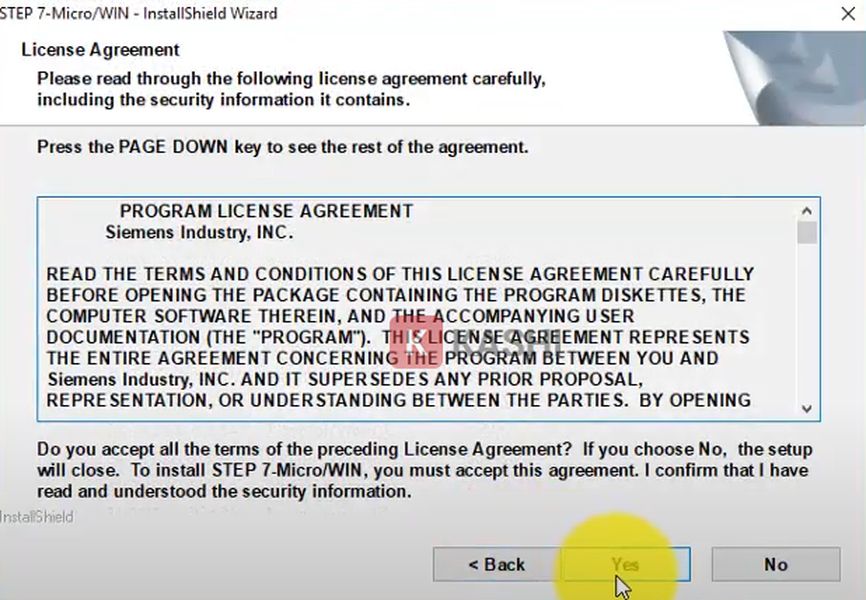
Bước 6:
Bạn chọn đường dẫn cài đặt và nhấn “Next“.

Bước 7:
Bạn thực hiện giải nén file mô phỏng “Simulator“.
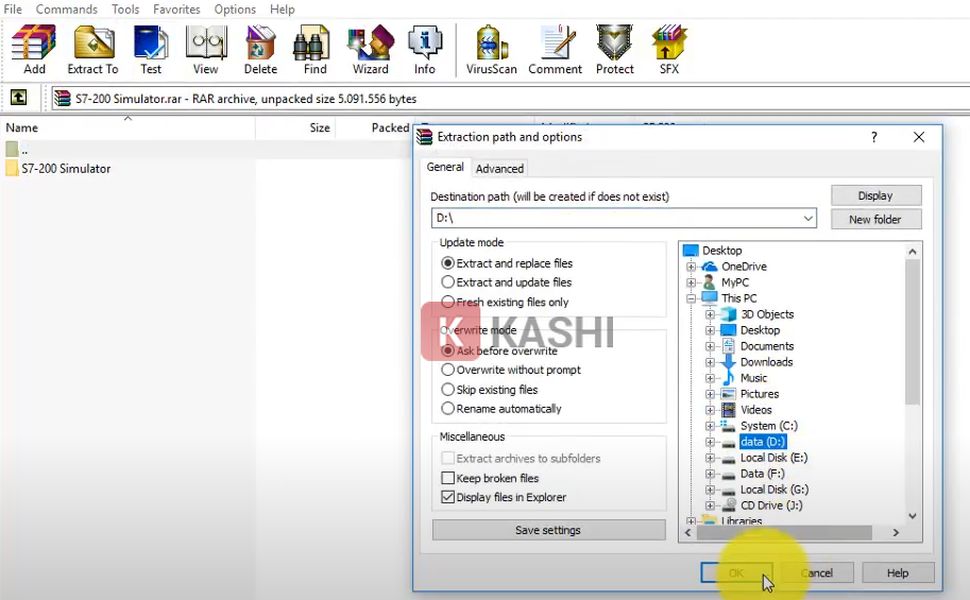
Bước 8:
Bạn chờ cho phần mềm PLC Siemens S7-200 chạy cài đặt trong ít phút, nhấn “Finish” để kết thúc.

Bước 9:
Bạn mở thư mục Simulator vừa giải nén xong, click vào “S7_200.exe” rồi nhấn “Run“.

Bước 10:
Bạn chọn vào “Program” => “Load Program” => “Accept” => Chọn lại thư mục data (D:) => “Tét” => “aaaa.awl” rồi nhấn “Open“.

Như vậy là bạn đã hoàn tất quá trình cài đặt cho phần mềm PLC Siemens S7-200. Giờ đây bạn có thể thoải mái trải nghiệm với đầy đủ các tính năng rồi nhé.
Kết luận:
Trên đây là bài viết hướng dẫn cách tải và cài đặt cho phần mềm PLC Siemens S7-200. Kashi hy vọng bạn những thông tin này sẽ giúp ích được cho bạn.
Nếu bạn có bất kỳ câu hỏi gì thì hãy để lại bình luận xuống phía bên dưới để được hỗ trợ giải đáp sớm nhất nhé.
Chúc các bạn thành công!












![[Giải đáp] Microsoft Visual C++ Redistributable là gì? Tất cả A -Z 2025 ✅ Microsoft-visual-c++](https://kashi.com.vn/wp-content/uploads/2019/10/Microsoft-visual-c-la-gi_1-218x150.png)



























![[Tải Miễn Phí] +89 Mẫu Powerpoint Sinh Học – Slide Background đẹp 2025 ✅ Quy trình lớn lên của cây](https://kashi.com.vn/wp-content/uploads/2022/02/mau-powerpoint-ve-sinh-hoc_11-218x150.jpg)















